【图51】这是设定成功后在
笔记本端出现的画面(影片时间有点BUG)。
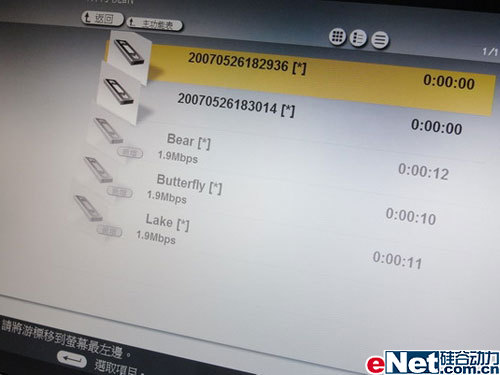
51:笔记本端出现的画面
【图52】选择想播放的影片,可以很快的分享给家人或朋友在客厅观看。

52:分享播放
【图53】按下
电源键就可以进入休眠状态,下次再按一下电源键就可以从
硬盘中读取暂存档快速重新进入
WINDOWS,而且休眠过程中是不耗电的,这对于需要常开关机的人相当方便。

53:进入休眠
【图54】由于搭载可刻录蓝光光驱,所以一些固定搭配在VAIO
电脑里的软件也做了些提升,以“Click to
DVD BD”软件来说就提升到BD版。
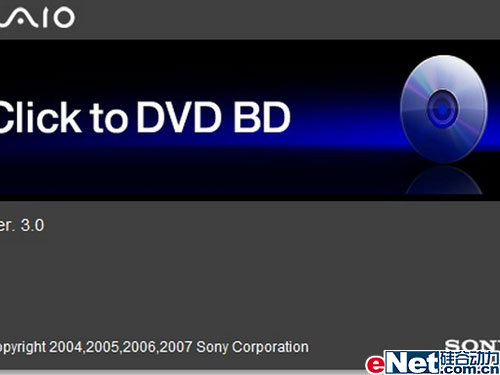
54:Click to DVD BD
【图55】主题也美化了许多,与SONY自家推出的
摄像头搭配还算好用。
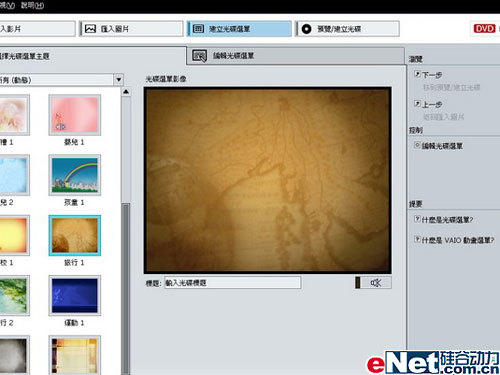
55:主题
【图56】可以轻松转换文档到PSP等SONY自家产品的管理软件。

56:管理软件
【图57】AV Mode键可以自行设定要启动的程序。
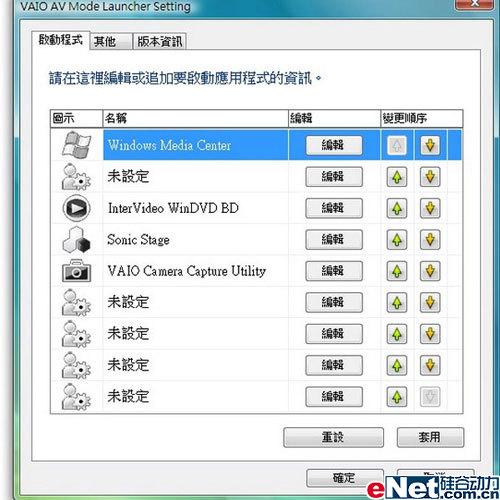
57:AV Mode
【图58】按下后会在上方出现一排工具,我个人觉得没有实际使用的需要。

58:工具
【图59】自家的音乐管理程序“SonicStage”,SONY出的MD(还有人在用吗)或
MP3机型都相容。
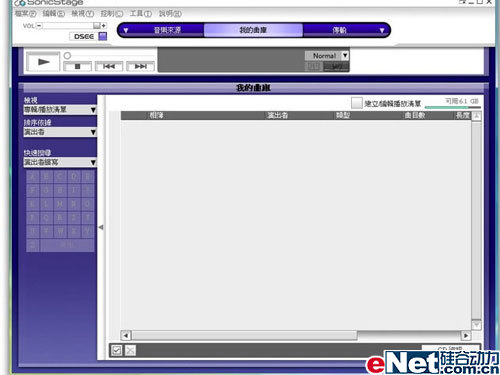
59:SonicStage
【图60】搭配ROXIO出的Easy Media Creator 9刻录软件。

60:Easy Media Creator 9
【图61】VAIO从很久以前就已经不随机附还原
光盘了,而是以隐藏区的方式放置还原系统,有需要的朋友可以自行用内建的软件备份,但是奉劝刻录完毕后最好确认一遍,以免刻坏了仍未察觉,到
硬盘故障时才可自助不求人。
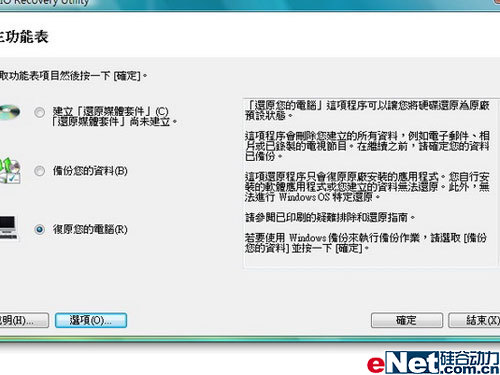
61:软件备份
上一页 [1] [2] [3] [4] [5] [6] 下一页


